Шкафове - Основни положения
Видеодемонстрации по
темата
- Шкаф: Създаване на шкаф с врати/ чела и дръжки към тях
- Шкаф: Създаване на гардероб
- Шкаф: Създаване на шкаф за фурна
- Шкаф: Създаване на горна заоблена етажерка
- Шкаф: Създаване на скосен долен шкаф
- Шкаф: Създаване на долен шкаф
- Шкаф: Създаване на долен шкаф с чекмеджета
- Шкаф: Създаване на долен шкаф за мивка
- Шкаф: Създаване на шкаф за аспиратор
- Шкаф: Създаване на база / цокъл
- Шкаф: Създаване на легло
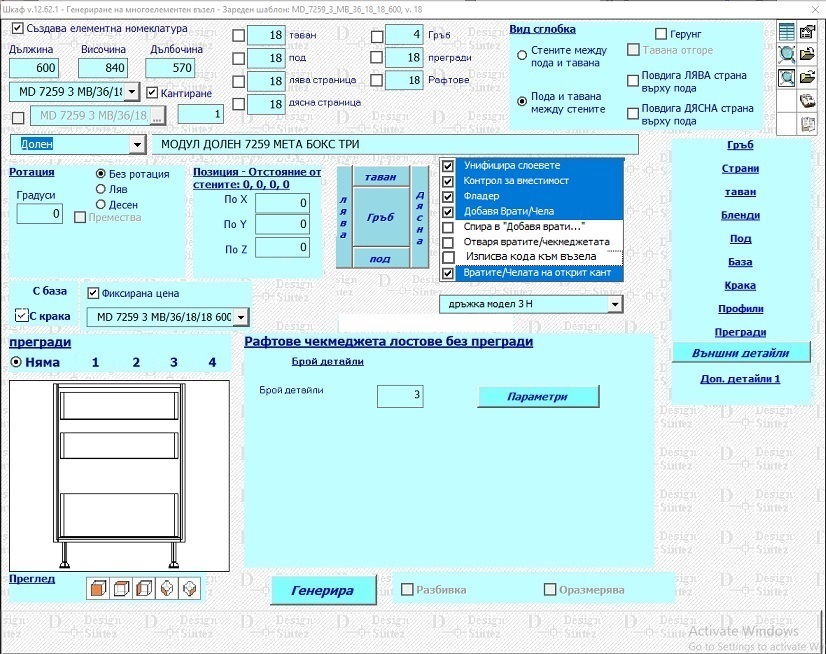
Модулът Шкафове генерира шкафове, като едновременно с това автоматично изгражда и добавя в номенклатурите елементната им структура, необходима за изчисляване разхода на материали при ценообразуването и разкроя. Генерираните шкафове се записват автоматично като възли със служебно име, започващо винаги с "TS..." и като допълнение името на текущия проект. Модулът се стартира от Поставя възли, секция Генериране на многоелементни възли с два пъти последователно кликване с левият бутон на мишката или маркиране и натискане на клавиша Enter или от Менажер на операции и команди.
Създава елементна номенклатура
Ако бъде включена опцията, при генерирането на шкафа ще бъде създадена съответствуваща на структурата му елементна номенклатура за изчисляване разхода по елементи-материали.Създаването на елементните номенклатури при генерирането на шкафа отнема повече време. В случай че не ви са необходими, препоръчително е да свалите отметката от опцията.
Определяне на размерите на шкафа - Размерите на шкафа могат да бъдат зададени по няколко начина:
- Въвеждане в полетата
- Определяне
на размерите в проекта
- Активира се с кликане с десен бутон на мишката в съответното поле.
Вариантите за определяне на размера са три:
- Измерване на разстояние в проекта, като се отчитат измерениете разстояния по X, Y или Z в зависимост от размера, който се определя. За Дължина се взима разстоянието по X, за Височина - по Y и за Дълбочина по Z.
- Измерване
на дистанция
- Отчита се измереното разстояние между двете избрани точки.
- Присвоява размера на избран възел от проекта - Изисква да посочите възел от проекта. Взима се впредвид аналогичния размер на избрания шкаф и той се присвоява на текущия за генериране. Ако се измерва дължина, ще се вземе дължината на посочения шкаф, за височина - височината му и т.н.
Позиция - Секцията позволява да зададете точна позиция на базовата точка на генерирания възел в помещението. Позицията се задава спрямо долния ляв преден ъгъл на помещението. Начините за определяне на позиция са:
- Въвеждане на стойности в полетата
- Определяне
на позиция в проекта
- Активира се с кликане с десен бутон на мишката в съответното поле.
Вариантите за определяне са:
- Измерване на разстояние в проекта, като се отчитат измерениете разстояния по оста X , Y или Z в зависимост от отстъпа, който се определя. За позиция по дължина се взима разстоянието между двете точки по X, по височина - по Z и в дълбочина - по Y.
- Измерване
на дистанция
- Отчита се измереното разстояние между двете избрани точки и
се
прилага за съответната позиция.
Име на група - Въведения в полето параметър регистрира генерирания възел като част от обща селектируема група, обединяваща един или няколко шкафа и добавените към тях вратички и дръжки. Зададеното веднъж име може да се променя (коригира или изтрива) при прегенериране на шкафа освен в случаите, когато няма други възли, регистрирани в тазки група. Двойно кликане в полето прехвърля въведеното име и като код за уникалност на възела, ако вече няма въведен такъв.
Код за уникалност на възела - Представлява текст (на кирилица или латиница), който не трябва да завършва с число. Позволява генерирането на възли с уникална елементна номенклатура и слоеве в проекта. Ако въведете в полето текст, този текст автоматично ще се добави към наименованията на елементните номенклатури на възела. Наименованията на елементните номенклатури ще станат "код + имена елемента". Например: в полето Код за уникалност на възела сте въвели думата "бук". Ще бъде генериран възел със следните наименования на елементните номенклатури и слоеве : бук ЛЯВА СТРАНА, бук ДЯСНА СТРАНА, бук КАНТ ПО Y СТРАНИ и др. (за номенклатурите) и бук КОРПУС, бук КОРПУС КАНТ, бук ТАВАН - МАТЕРИАЛ - за слоевете. Кодовете за уникалност на всички възли от проекта се съдържат в падащия списък, откъдето може да ги избирате, за да не се налага да въвеждате един и същ код няколко пъти.
Код за
уникалност + Добавя
номерация в кода за уникалност (опцията пред полето) -Ако
опцията е маркирана, ще се
изпълни
автоматично добавяне на пореден номер към кода за
уникалност.
Позицията на номерацията - отпред или отзад - се
задава в страница Други
на Параметри и контроли
по подразбиране
на шкафа. Кликане с десен бутон в полето
изтрива въведения код и кода за уникалност става поредния номер на
шкафа в проекта - 1,2,...Опцията
Добавя
номерация в кода за уникалност се
наследява в режим по подразбиране и не се записва в конфигурацията на
шаблона.
Кантиране - Опцията задава кантирането на видимите страни на детайлите на шкафа. Когато е активна, автоматично се задава кантирането на видимите страни на тавана, дъното, страниците, рафтовете, бленди. Не се задава автоматично кантирането на допълнителните чела (детайли). Ако кликнете с десен бутон върху опцията ще се зареди прозорец, позволяващ промяната параметрите на кантирането (дебелини, намаляване размерите на детайлите, надмярка) за всички детайли едновременно на текущия възел. Промяната се установява само за текущия възел. При генериране на следващ шкаф ще се установят отново параметрите по подразбиране.
ID номер на модела Врата/Чело за генериране - Определя модела (номера) на вратата /челото, които да се добавят към шкафа при генериране на конкретния шкаф. По принцип се взима стойността, зададена в Параметри и контроли, страница Други, но но тя може да се промени за съответния шкаф. При преминаване през полето се показва прглед на избрания модел.Секция Дебелини
на елементите
Параметрите определят дебелината на елементите на генерираното изделие (под,таван, лява и дясна страница, рафтове и гръб). Въведените в полетата стойности се отнасят за текущо генерирания шкаф и могат да бъдат променяни чрез въвеждане на нови.Изтриване на стойността в полето възстановява стойностите по подразбиране, указани в прозореца Параметри и контроли по подразбиране, страница Други.
|
Детайли с удвоена дебелина на материала - Удвояването позволява създаването на конструкции, включващи детайли, състоящи се от слепени плоскости. За да зададете детайл с двойна дебелина на материала, активирайте отметките пред наименованията на съответния елемент (таван, под, лява и дясна страница, гръб, прегради и/или рафтове). За гръб елементната номенклатура може да се удвои при позицияМежду стените пода и тавана и при Гърба зад страните. Елементна номенклатура за материал ще се удвои. За под,таван, лява и дясна страница, гръб прозорецът с параметрите на удвоения детайл се зарежда чрез кликане върху опцията с десен бутон. За рафтове и прегради трябва да влезте в параметрите на съответния детайл и да го заредите оттам. |
Видът на двата материала, образуващ детайла с двойна дебелина, се определя от това дали в секция Вид на елементната номенклатура на материала е избрана опция Еднакви или Различни. Когато е избрано Еднакви, ще се създадат две еднакви елементни номенклатури за материал. Ако е селектирано Различни, ще се генерират две отделни номенклатури за двата материала, оформящи детайла - единият с основната елементна номенклатура (напр. Шкаф таван 1.8см), а номенклатурното наименование на втория ще стане основното + кода, въведен в полето Допълнително означение за вътрешния ( напр. Шкаф таван вътрешен 1.8см.). Създаването на различни елементни номенклатури позволява свързаването на двата елемента (вътрешен и външен) с различни материали от Номенклатура материали при ценообразуване и разкрой.
В картата на разкроя детайлите, за които е избрана опцията Еднакви, ще бъдат кантирани и двата, независимо дали е избран единичен или двоен кант към тях. При тези с различна елементна номенклатура за двата материала ще бъде кантиран само основния детайл, вътрешния няма да се кантира.
Активирането на опцията Добавя
надмярка към размерите на елементите прибавя към
елементните
номенклатури на детайлите стойността на надмярката Увеличава размерите на
елементите при удвоена дебелина и количество (указана е в
прозореца Параметри и
контроли,
страница Други.
Надмярката се
прилага само за правоъгълни
детайли и се отразява при ценообразуването и всички свързани с него
справки, включително картата на разкроя. Не се отразява на елементната
номенклатура на кантовете.
Кантиране на детайлите с двойна дебелина -По подразбиране се създава единична елементната номенклатура за кант. За да създадете двойна елементна номенклатура за канта, изберете опцията Двоен кант и запишете промяната с бутона Установява.
Определя начина на свързване на елементите на шкафа.
Герунг - Опцията активира скосяването на ръбовете на детайлите /страници, под,таван, допълнителни детайли, гръб, права неразцепена от преградите база/ под ъгъл 45 градуса и генерирането на възли с конструкция тип герунг. За всеки детайл първоначално са зададени определени оптимални параметри на скосяването, които впоследствие може да промените. За целта заредете работния прозорец на конкретния детайл и натиснете бутона Сглобка герунг, за да корегирате настройките. Активна е за версия Design Sintez Professional.
Повдига ЛЯВА (ДЯСНА) страна върху пода - Активна е само за конструкция Пода и тавана между страните. Опцията е активна при вид сглобка Пода и тавана между страните и е препоръчително да бъде изключена опция Генерира бази между преградите във формата С база.
Опцията е активна при вид сглобка ПОДА И ТАВАНА МЕЖДУ СТРАНИТЕ и извежда тавана над страните запазвайки пода между тях. Така променяте елементните номенклатури на всички елементи които рефлексивно се генерират при по-малък Z, като страни,прегради и кантове към тях.
Опцията е активна само при вид сглобка СТЕНИТЕ МЕЖДУ ПОДА И ТАВАНА и вмъква тавана между страниците, увеличавайки тяхната височина с дебелината на тавана (рефлективно кантовете към тях).
 |
Игнорира генерирането на съответния вид елемент като 3D елемент в проекта и съответните му елементни номенклатури. За да забраните поставянето на вид елемент, натиснете съответния бутон. За разрешите генерирането на изключен елемент, натиснете отново потъналия бутон. След забраняването на вид елемент всички останали, прилежащи към него, уплътняват дебелината на липсващия до външния габарит на шкафа. Забраняването на елементи извежда опции и отметки за кантиране на оголените елементи вследствие непоставения елемент. Например: забранявате поставянето на лява страна при възел с 3 броя рафтове за генериране. Рафтовете ще увеличат своята дължина, за да уплътнят дебелината на липсващата стена. |
 - Зарежда САМО за преглед
списък с текущите размери на основните детайлите на
шкафа преди генериране.
- Зарежда САМО за преглед
списък с текущите размери на основните детайлите на
шкафа преди генериране.
Унифицира слоевете - При активна опция ще се генерира възел с общо наименование на слоевете за оцветяване за всички елементи, които го изграждат с изключение на допълнителните детайли. Ако възела има въведен код за уникалност, той ще се присвои автоматично като наименование на слоевете. В противен случай възелът ще се генерира с общ слой Шкаф. Целта е да се редуцира списъка със слоевете за свързване с палитри в модул Библиотеки с палитри.
Kонтрол за вместимост - При включена опция генерирания възел ще се придърпа вътре в основното помещението и няма да може да бъде позициониран извън неговия габарит, независимо от ротацията му. Запомня се персонално за всеки възел и се установява при коригирането му.Десен бутон въху опцията за контрол вместимост включва възможността за включване/изключване на контрола и на възел спрямо възел.
Фладер - Тази опция определя за кои детайли от шкафа да бъде позволена ротацията при разкрояване по подразбиране. Освен при самия разкрой, състоянието и се отразява и в генерираните от програмата експортни файлове към външни програми (Optimik, Cutting, Giben, Plan IQ, Ardis, Holzher....). Когато е включена, въртенето на елементите ще се определя от зададените по подразбиране настройки (базови ли текущи). За едноцветни материали може да я изключвате, така че въртенето да бъде разрешено за всички детайли от шкафа. Активна е по подразбиране.
Добавя врати/ чела, Спира в Добавя врати - Първата опция определя дали да се генерират врати към текущия възел или не, ако в него участват чекмеджета или са зададени врати. Ако втората опция е включена, ще се зареди модул Добавя врати / чела и дръжки с цел извършване на корекции на параметрите на вратите преди генерирането им. Ако не е, вратите директно ще се генерират към шкафа. Към вратата / челото може да се генерира и дръжка, като моделът се избира от падащия списък Наименование на модела дръжка за добавяне. За да се добавят дръжките, опцията Спира в Добавя врати/чела и дръжки трябва да бъде изключена.
Отваря вратите / чекмеджетата - Задава стъпаловидното отваряне на чекмеджетата при генериране на шкафа. Най- малко отворено е първото чекмедже, а най- много - най- долното. Отнася се за всички чекмеджета от шкафа, независимо в коя област се намират те. Вратите се отварят в посока ляво / дясно в зависимост от позицията на дръжките.
Изписва кода на възела - Определя дали да се изпише в основата на възела кода за уникалност при генериране. Ако е необходимо, текстовите обекти с кода за уникалност могат да бъдат скрити чрез слоя си в модул "Видими слове в проекта" или чрез "Невидими възли в проекта" ---> "Скрива 2D текстове".
Генериране на шкаф с фиксирана цена - Опцията Фиксирана цена задава генерирането на възел с мярка брой и фиксирана цена за целия възел. Не се създават персонални елементни номенклатури за отделните детайли от него, а само една обща в мярка "броя". Създадената елементна номенклатура се свързва в модул Генериране на ценова оферта с материал с мярка брой и зададена цена. По тази причина възелът не може да участва в разкроя, а само при ценообразуваето на проекта. За възлите с фиксирана цена код за уникалност не може да се въвежда.
|
|
Предварителният Преглед визуализира в схематичен вид шкафа на база текущата конфигурация на параметрите му. Можете да изберете вид на прегледа (в перспектива, отпред, юг- запад, юг- изток) като кликнете с левия бутон на мишката върху него.Бутонът Преглед зарежда актуален преглед на създавания възел. Десен бутон върху заредения преглед го максимизира, а повторното кликане върху максимизирания го минимизира обратно. |
Разбивка - Активира изпълнението на екранна справка Разбивка. Кликане с десен бутон върху опцията зарежда Параметри и контроли, страница Разбивка, съдържаща параметрите на екранната справка.
Оразмеряване - Стартира операцията по оразмеряване на целия възел или на детайл от него (под, таван, страници, прегради, рафтове, допълнителни детайли). Включването или не на кантовете в спецификацията при оразмеряване на целия възел зависи от това дали опцията Кантиране е активирана или не. Оразмеряването на отделните детайли от шкафа е активно за версия Design Sintez PRO. Зарежда се следния прозорец:
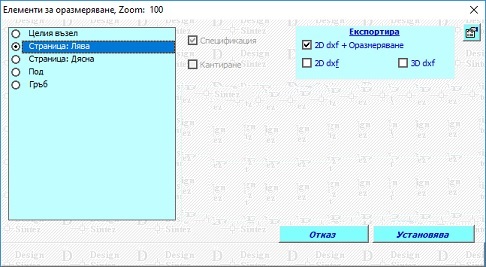
Секция Експортира се отнася само за единични детайли. Налична е в Design Sintez Professional. Направеният избор за експорт се анулира с повторно кликане върху него. Графичен преглед на създаваните справки може да разгледате в страницата Шкафове - Оразмеряване на възли.
Файловете от справка Персонално оразмеряване на отделните детайли -> 2D Dxf се експортират в папка: "C:\acad_pic\DXF".